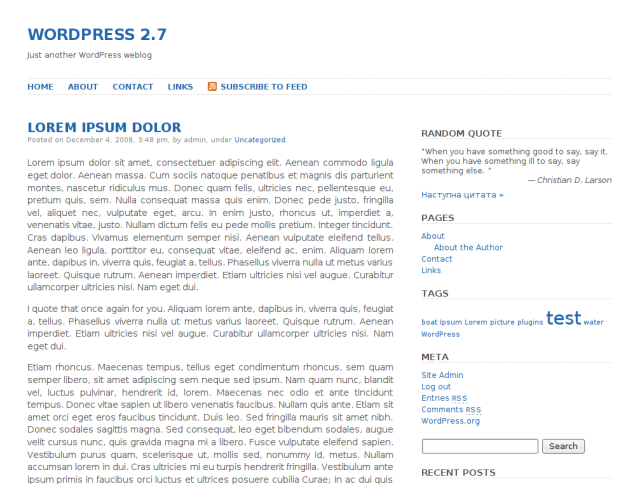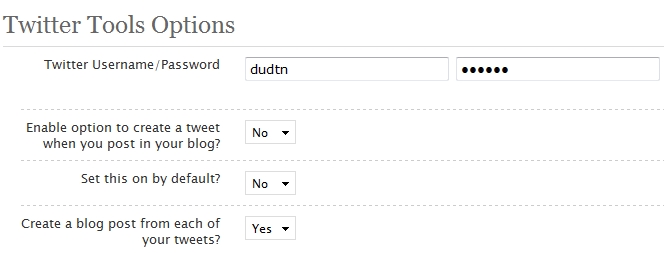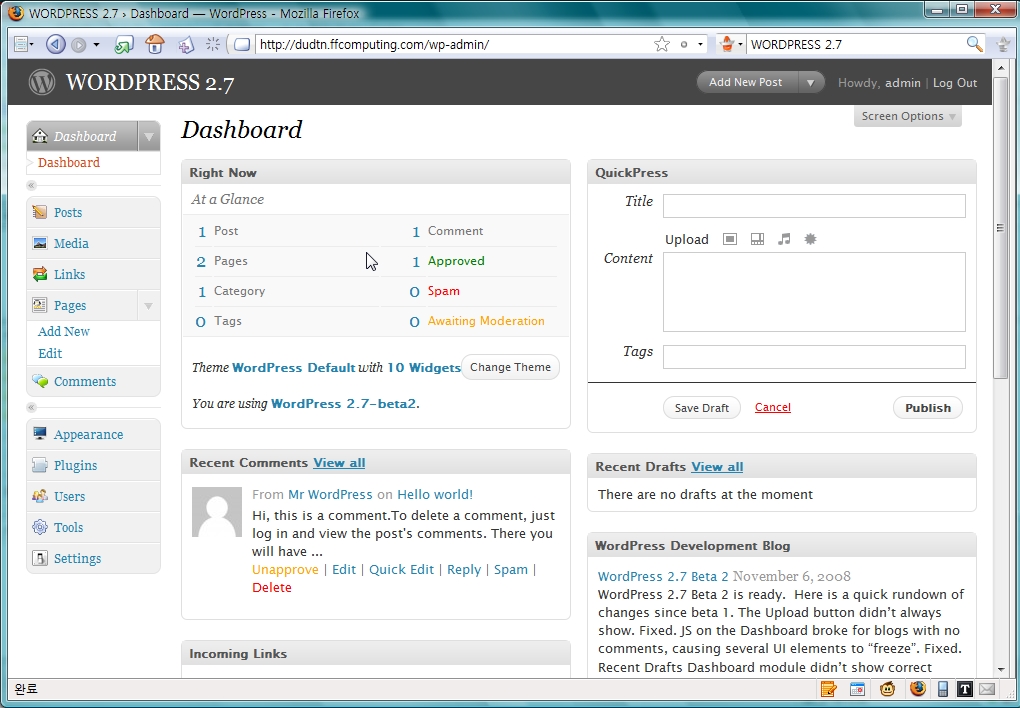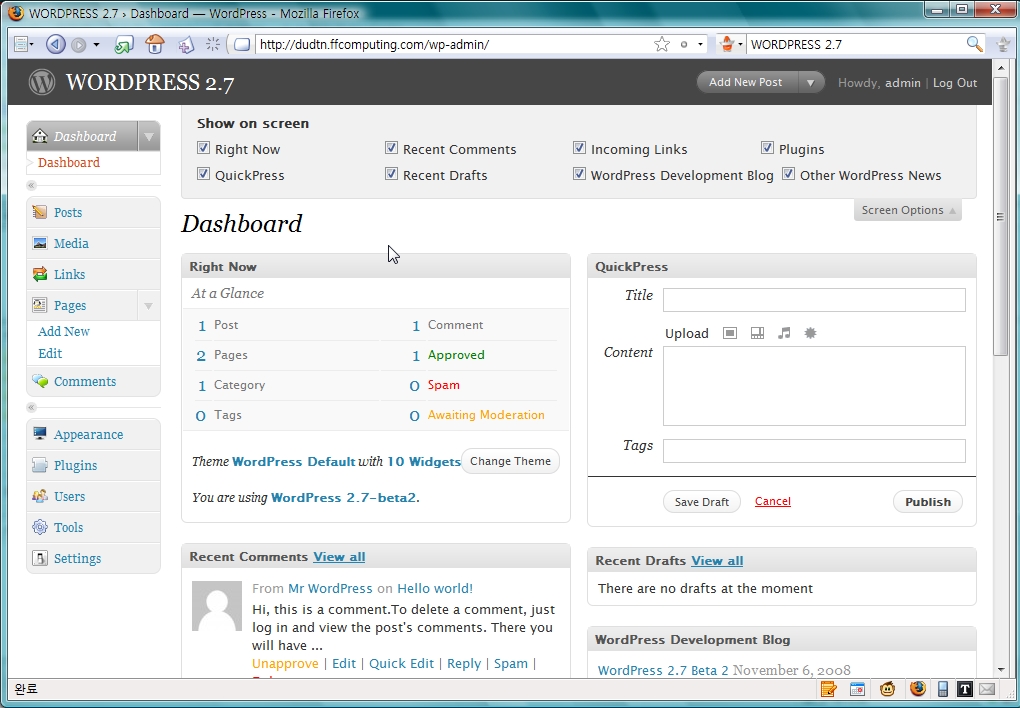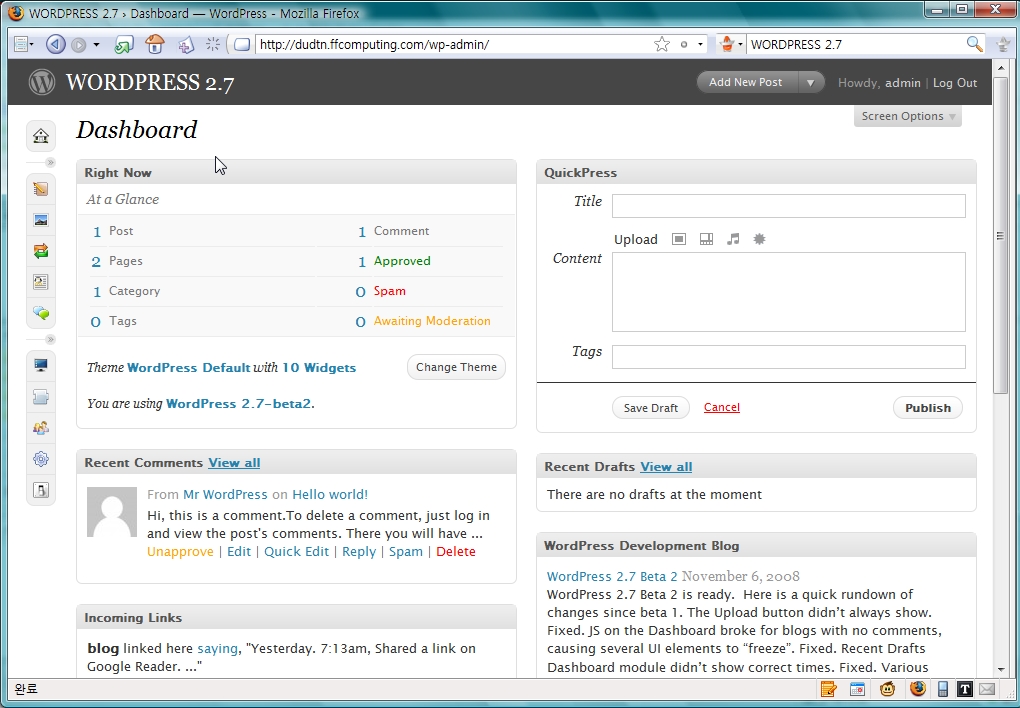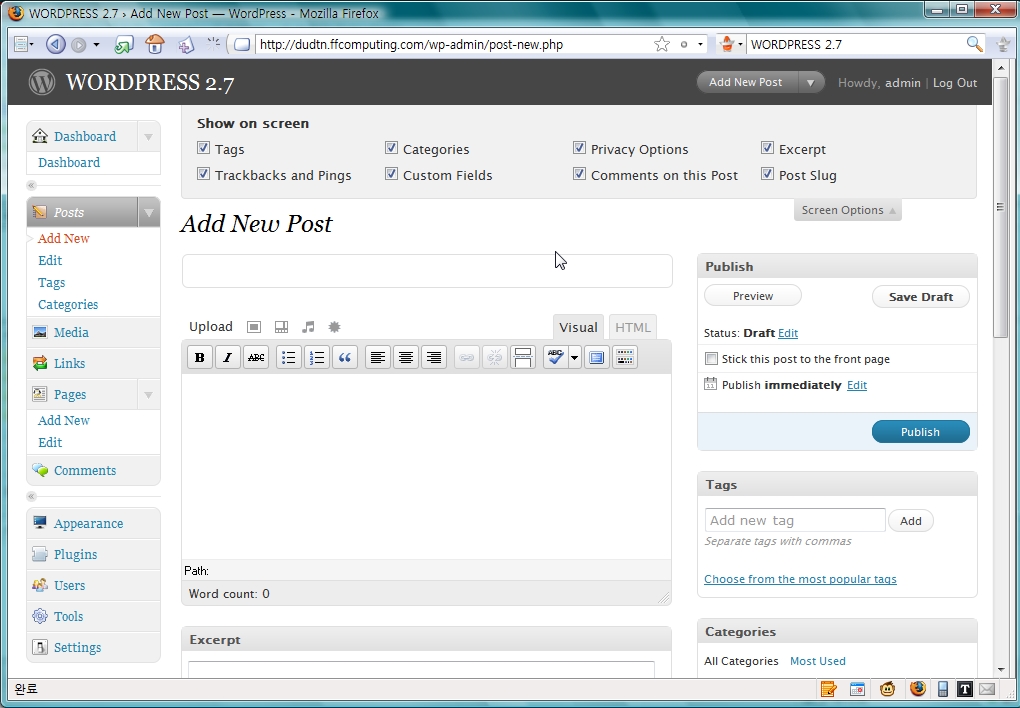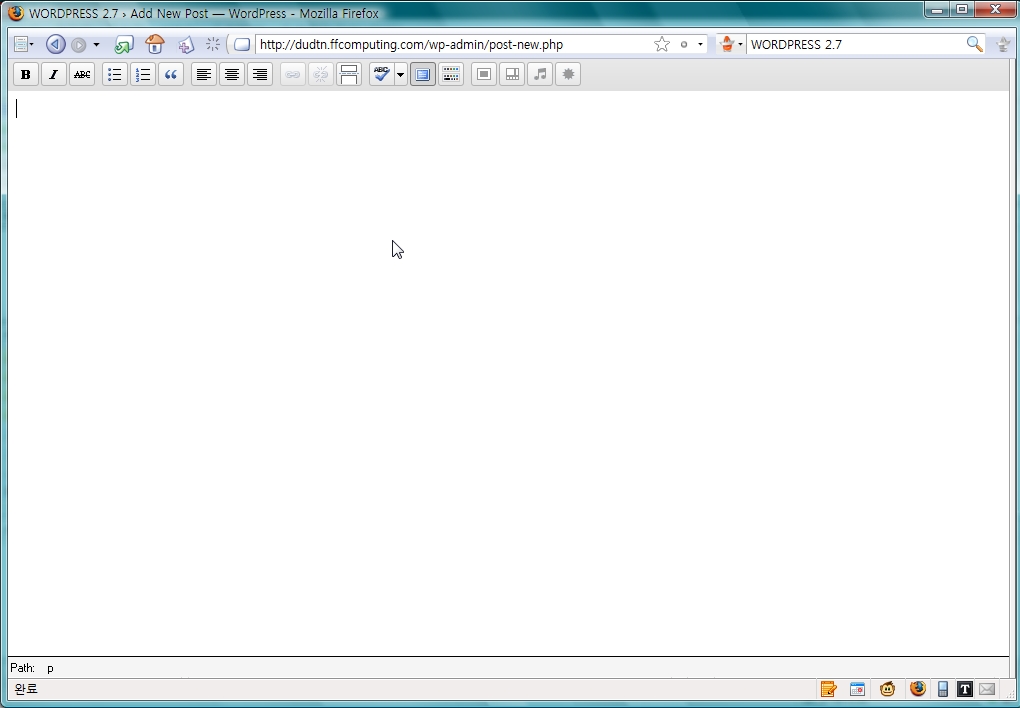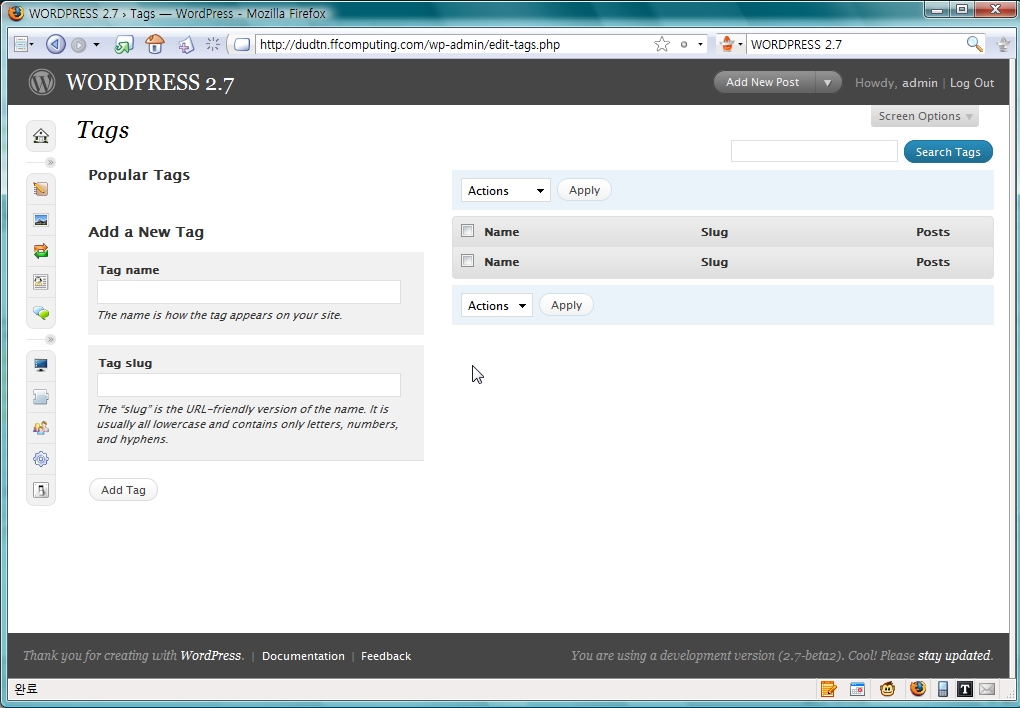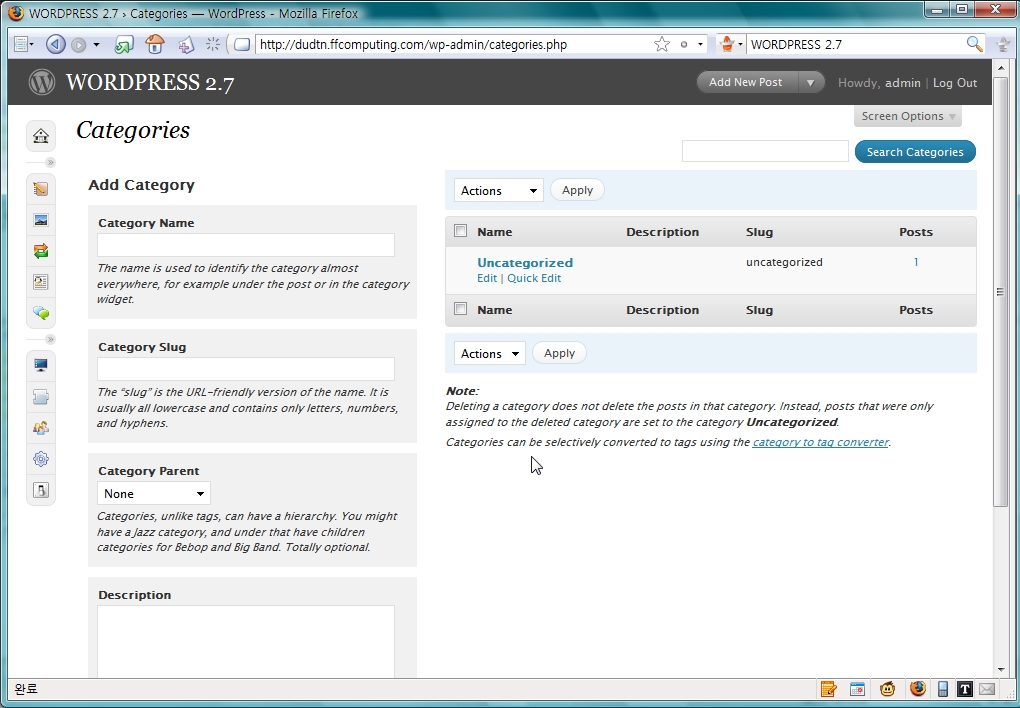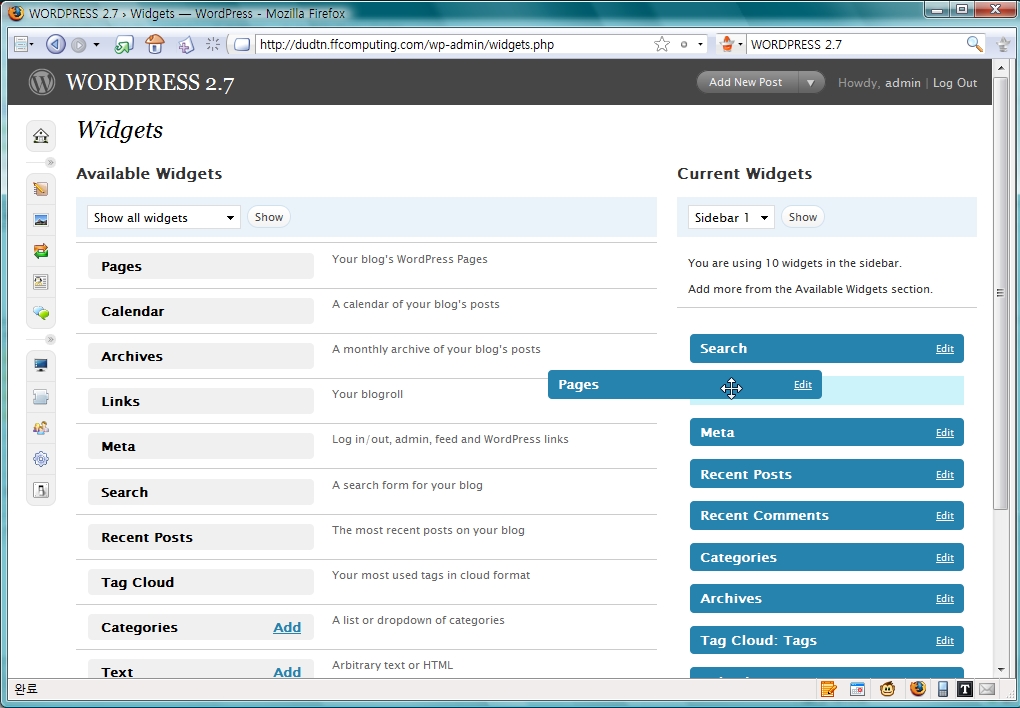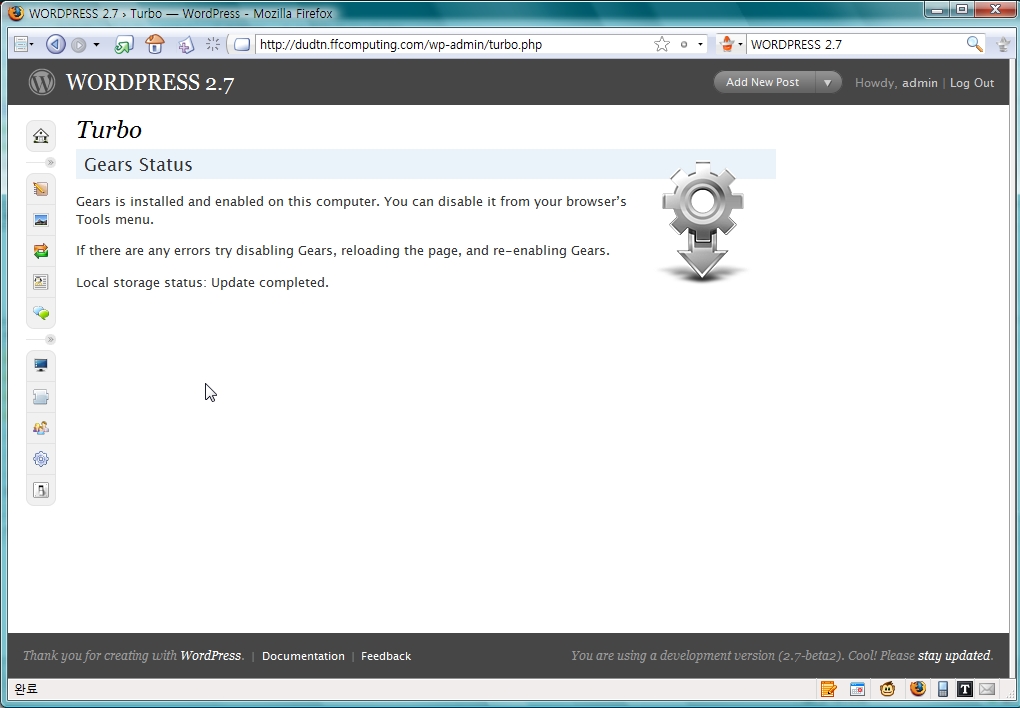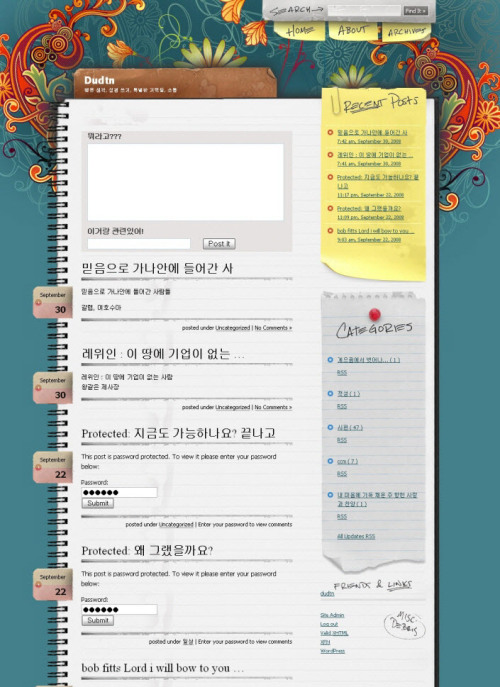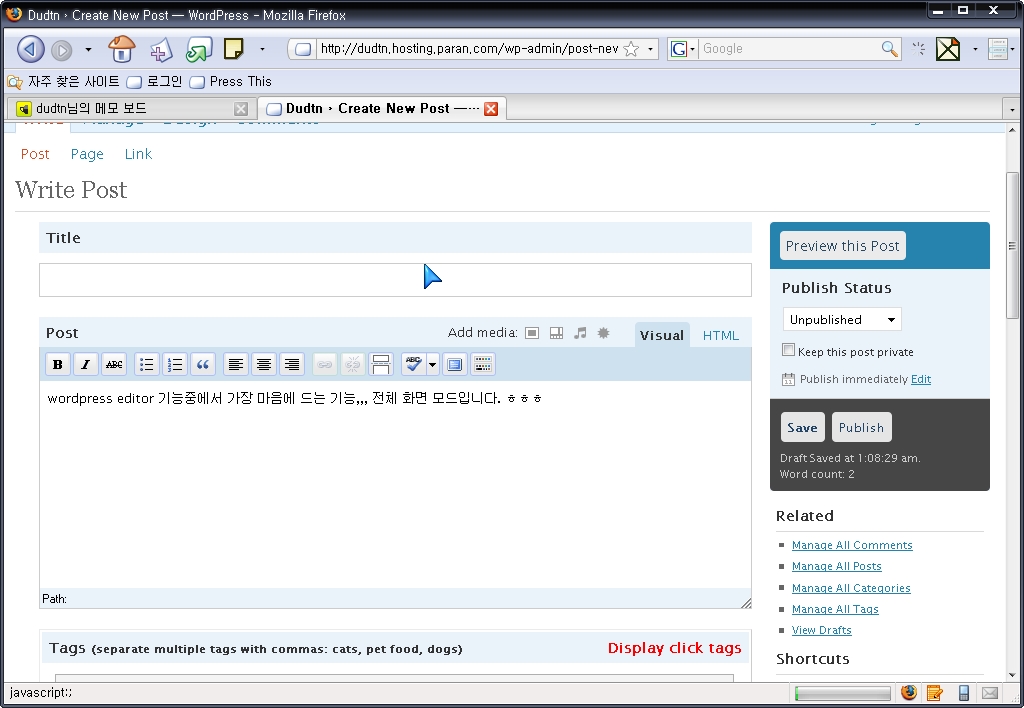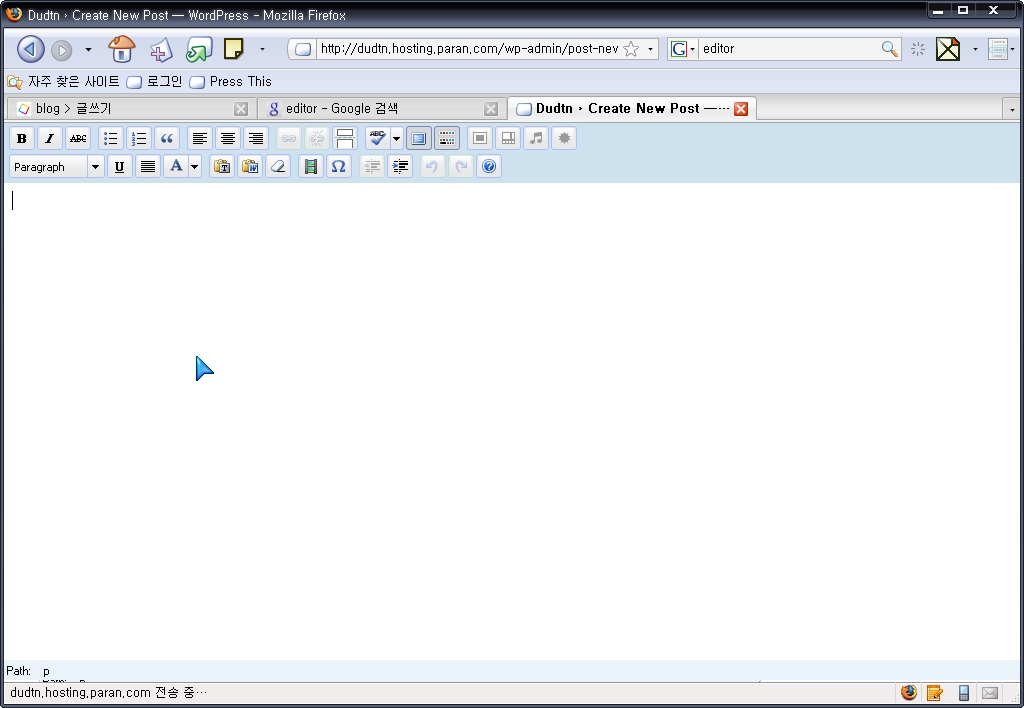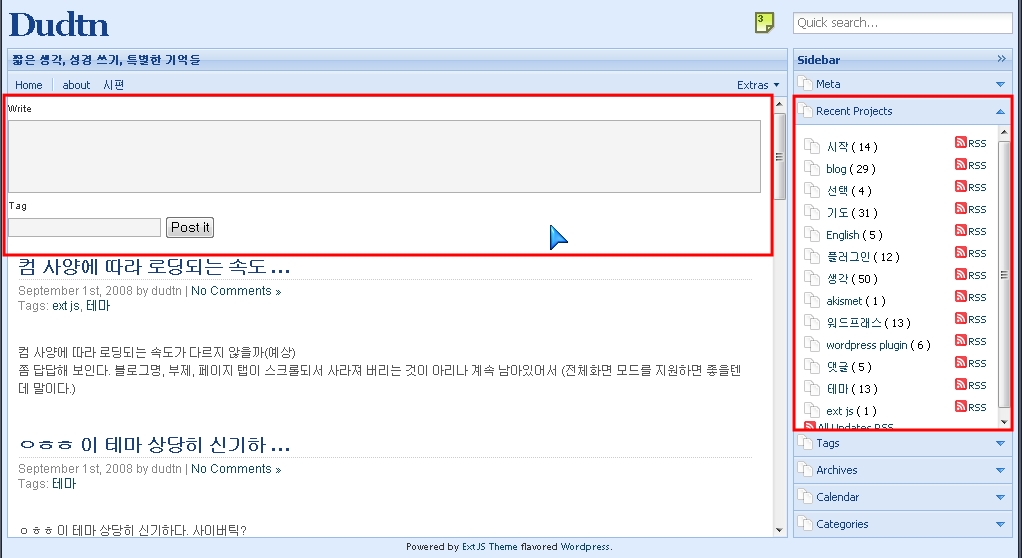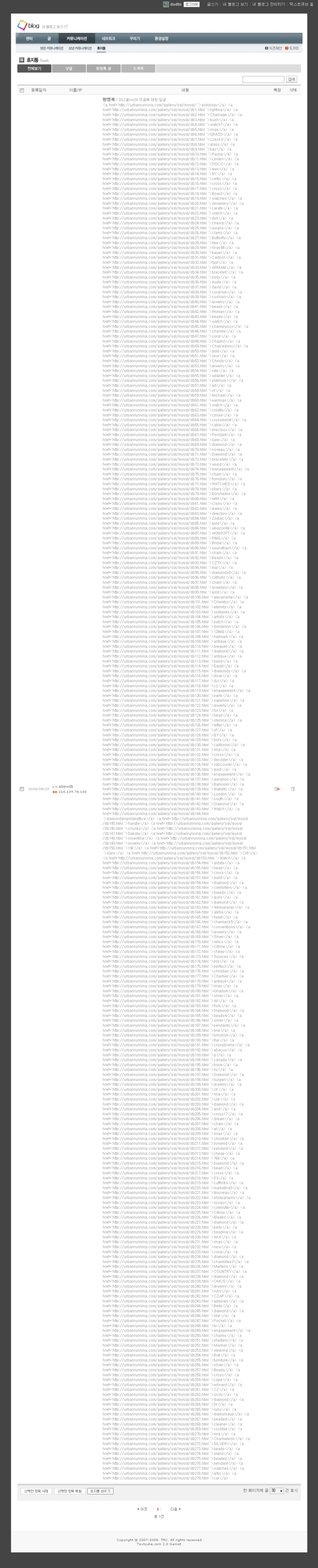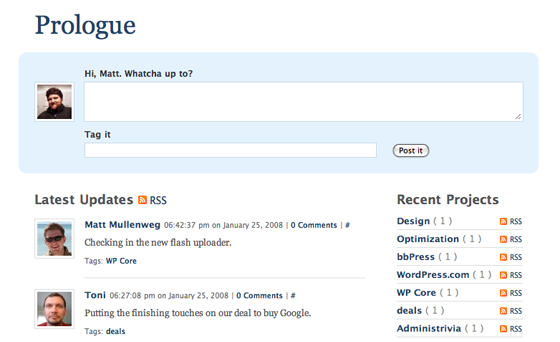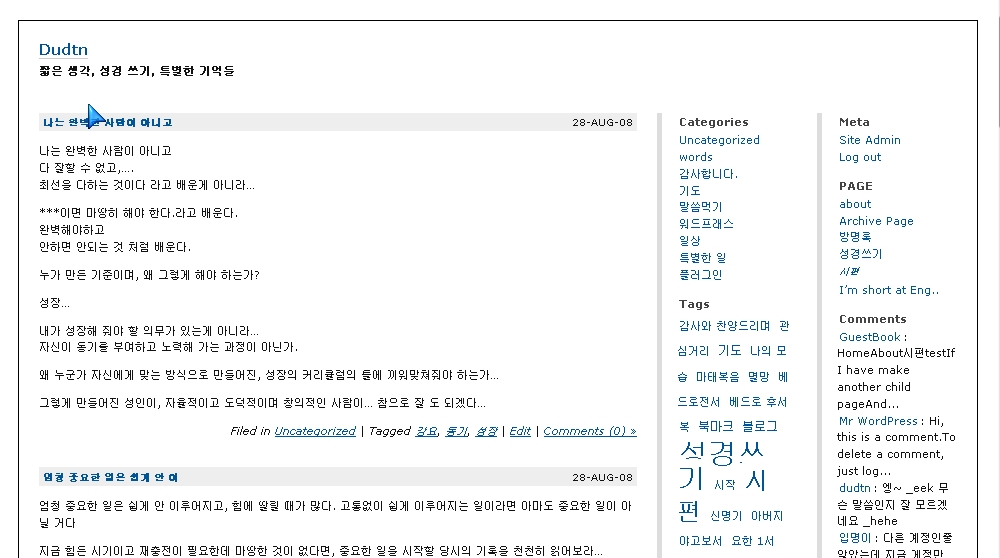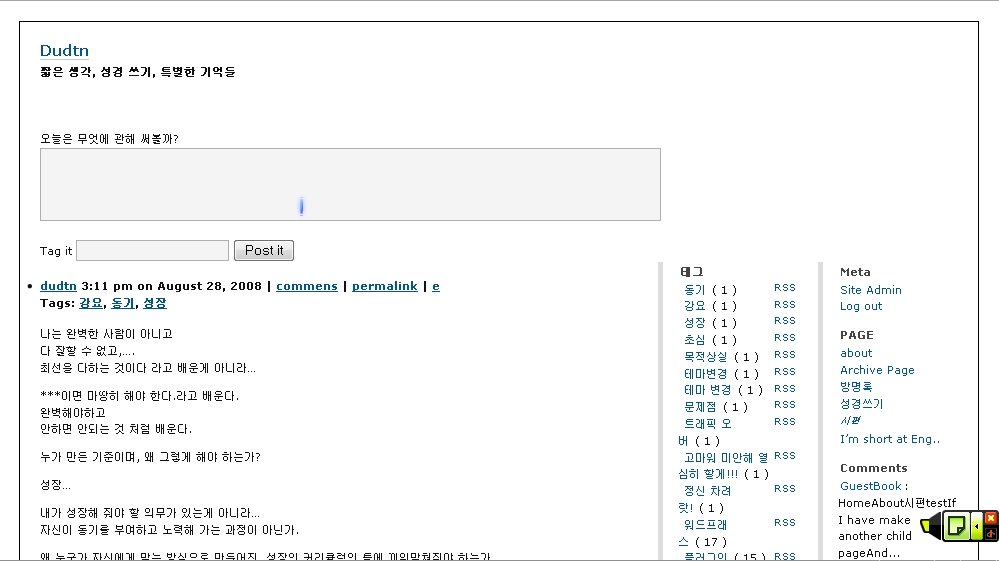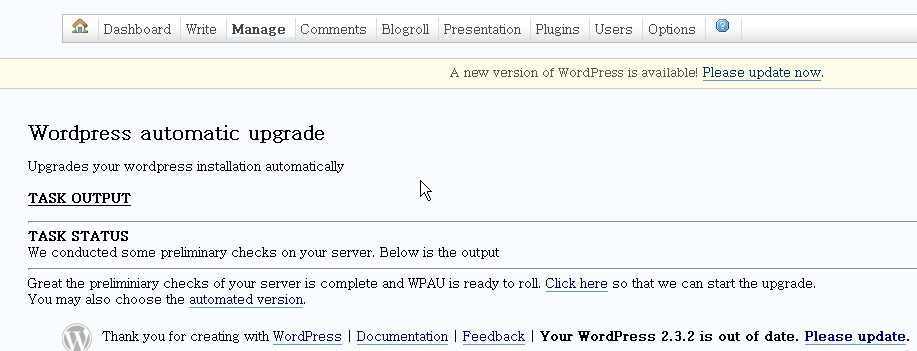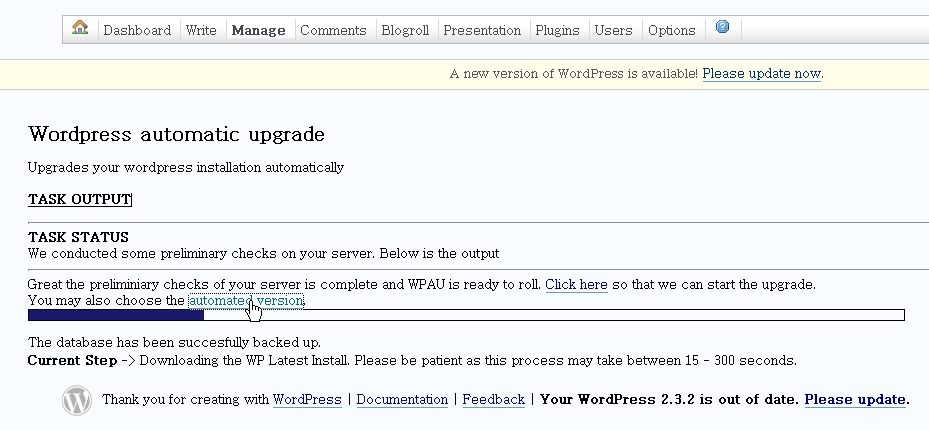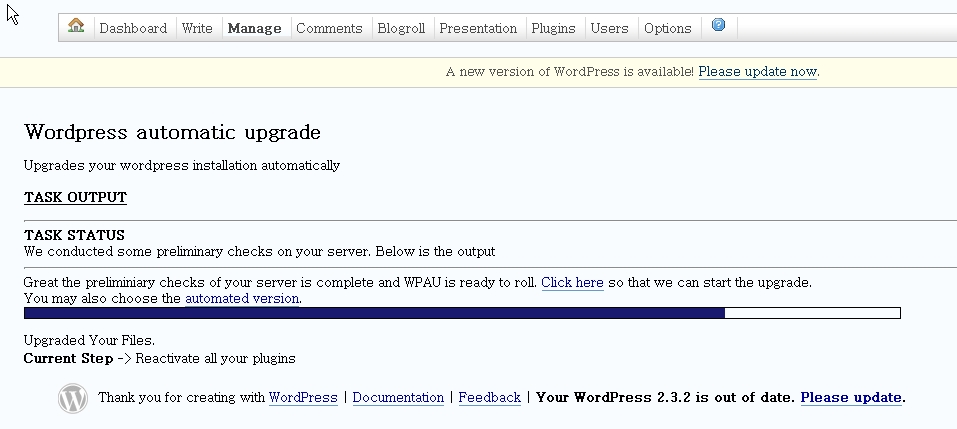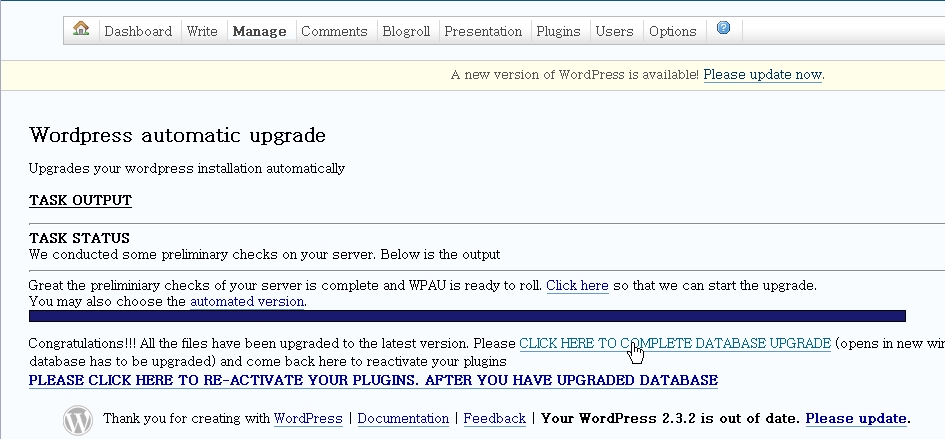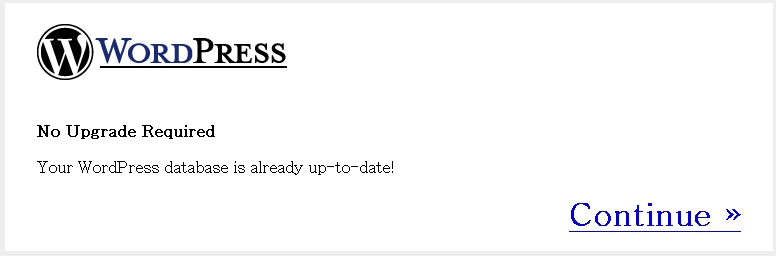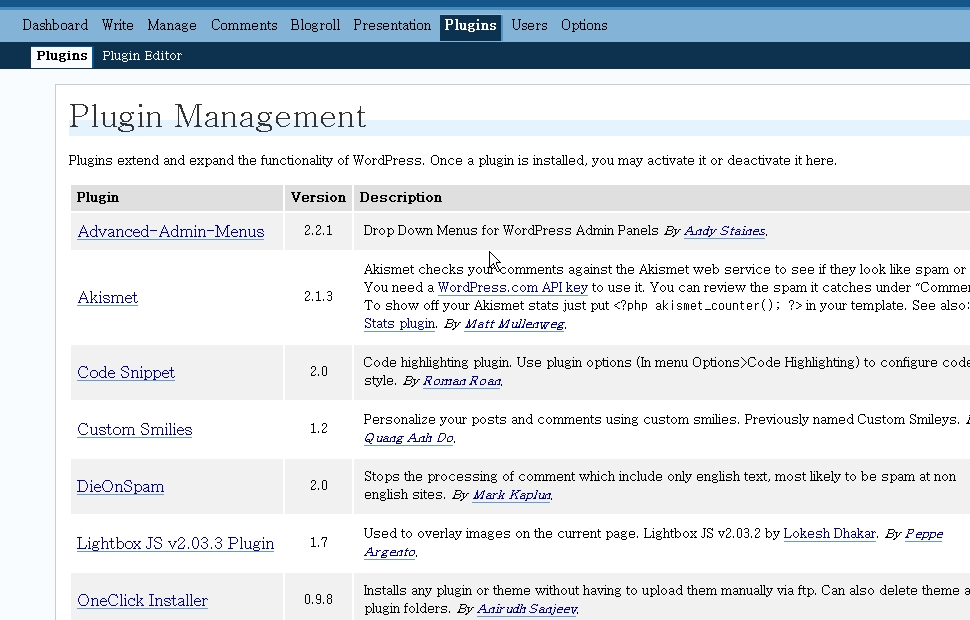Feedburner Plugin 2.0 for WordPress
This plugin redirects the main feed and optionally the comments feed to Feedburner.com.
If the “Append category slug to feedburner URL” option is enabled, category feeds will be redirected to your main feed with the category slug appended. For example, if you’re main feed is “feeds.feedburner.com/myfeed” and your category slug is “music” then the feed for that category will be redirected to “feeds.feedburner.com/myfeed_music”.
기능1. Feedburner Feedsmith plugin과 마찬가지로 별다른 설정없이 RSS링크를 Feedburner feed로 연결해주고, 예전 구독자 역시 피드버너 피드 주소로 redirect 시켜줍니다.
기능2. 한 가지 차이점이 있다면, 피드스미스 플러긴에서는 Wordpress 고유의 Category feed 마저 main feed로 연결하기 때문에 메인피드를 피드버너 피드로 사용하고 한다면, 카테고리별 피드와 함께 사용할 수 없다는 단점이 있었습니다.
이 플러그인은 카테고리별 피드를 사용하고자 한다면 설정을 통해 피드버너의 서브피드로 연결해 줄 수 있습니다. 따라서 메인피드와는 별도로 카테고리별 피드도 생성해서 사용할 수 있습니다.
기능3. 카테고리 피드와 마찬가지로 comment rss도 피드버너 피드를 생성하고 그 주소만 입력해주면, 자동으로 피드버너로 연결해주고, 기존 구독자 역시 redirect 시켜줍니다.